Como inserir um espaço a cada x caracteres no texto da célula no Excel?
No Excel, há momentos em que você precisa formatar cadeias de texto inserindo espaços em intervalos regulares. Isso pode ser útil para melhorar a legibilidade, formatar dados para sistemas específicos ou preparar conteúdo para impressão. Embora o Excel não tenha uma função embutida especificamente para isso, existem várias maneiras de alcançar isso de forma eficiente. Este artigo abordará diferentes métodos e otimizações para inserir espaços após cada X caracteres nas células do Excel.
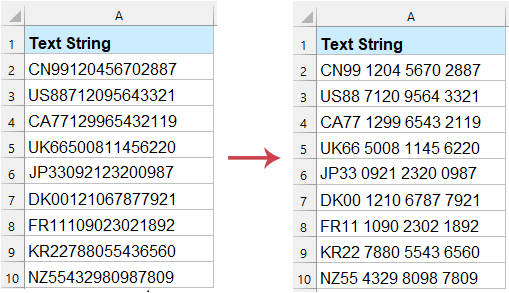
Inserir / Adicionar espaço após cada x caracteres nas células
Inserir / Adicionar espaço após cada x caracteres nas células com uma fórmula
Para usuários com Excel 365 ou Excel 2021, uma solução baseada em fórmula usando TEXTJOIN(), MID() e SEQUENCE() pode adicionar dinamicamente espaços após cada X caracteres.
Para inserir um espaço após cada n caracteres (por exemplo, a cada 4 caracteres), use o seguinte. Depois, arraste a fórmula para aplicá-la a outras células.
=TEXTJOIN(" ",TRUE,MID(A2,SEQUENCE(ROUNDUP(LEN(A2)/4,0),,1,4),4))
- "LEN(A2)": Obtém o número total de caracteres na célula.
- "SEQUENCE(ROUNDUP(LEN(A1)/4,0),,1,4)": Cria uma matriz dinâmica com posições iniciais para cada grupo de 4 caracteres.
- "MID(A2, ..., 4)": Extrai segmentos de 4 caracteres.
- "TEXTJOIN(" ", TRUE, ...)": Junta esses segmentos com espaços.
Inserir / Adicionar espaço após cada x caracteres nas células com Kutools para Excel
Se você formata texto dessa maneira com frequência, o "Kutools para Excel" oferece uma maneira fácil de inserir espaços após cada X caracteres com apenas alguns cliques. Além disso, seu recurso "Adicionar Texto" oferece ainda mais flexibilidade — ele permite inserir caracteres específicos não apenas em intervalos fixos, mas também no início, fim ou qualquer posição personalizada dentro do texto.
Além disso, você pode definir condições para inserir caracteres antes ou depois de palavras ou padrões específicos, tornando-o uma ferramenta poderosa para formatação avançada de texto e manipulação de dados. Seja ajustando a formatação, preparando dados para importação/exportação ou melhorando a legibilidade, o Kutools simplifica o processo de forma eficiente.
Após instalar o Kutools para Excel, siga os passos abaixo:
- Selecione as cadeias de texto onde deseja inserir o espaço.
- Em seguida, clique em "Kutools" > "Texto" > "Adicionar Texto", veja a captura de tela:

- Na caixa de diálogo "Adicionar Texto", faça as seguintes operações:
- Pressione a barra de espaço uma vez na caixa "Texto";
- Depois, selecione "Posição Especificada" sob "Adicionar Posição", e digite as posições onde deseja inserir o espaço;
- Clique no botão "OK".

Resultado: Os espaços são inseridos após cada quatro caracteres nas células selecionadas conforme mostrado na captura de tela a seguir: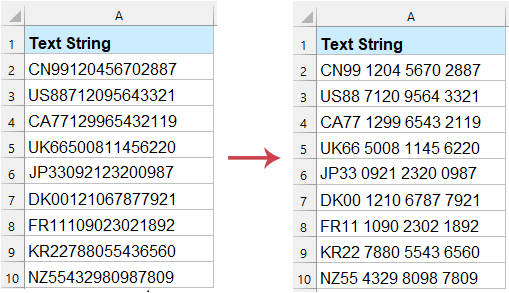
Inserir / Adicionar espaço após cada x caracteres nas células com Função Definida pelo Usuário
Para usuários avançados ou aqueles que trabalham com grandes conjuntos de dados, a "Função Definida pelo Usuário" fornece uma maneira poderosa e automatizada de inserir espaços de forma eficiente.
- Mantenha pressionadas as teclas "ALT" + "F11" para abrir a janela "Microsoft Visual Basic for Applications".
- Depois, clique em "Inserir" > "Módulo" e cole o seguinte código na janela "Módulo".
Código VBA: Inserir espaço após cada x caracteres:Function InsertSpaces(ByVal txt As String, ByVal n As Integer) As String 'Updateby Extendoffice Dim i As Integer, result As String For i = 1 To Len(txt) Step n result = result & Mid(txt, i, n) & " " Next i InsertSpaces = Trim(result) End Function - Em seguida, insira a seguinte fórmula em uma célula em branco e arraste a alça de preenchimento para aplicar essa fórmula a outras células.
=InsertSpaces(A2, 4)

Ao aproveitar esses métodos e dicas de otimização, você pode inserir espaços de forma eficiente após cada x caracteres no Excel, garantindo que seus dados estejam bem formatados, legíveis e prontos para análise ou relatórios adicionais. Se você prefere fórmulas, ferramentas de terceiros ou VBA, há uma solução adaptada às suas necessidades e nível de habilidade. Se você estiver interessado em explorar mais dicas e truques do Excel, nosso site oferece milhares de tutoriais para ajudá-lo a dominar o Excel.
Artigo relacionado:
Como adicionar / inserir determinado caractere a cada x caracteres nas células?
Melhores Ferramentas de Produtividade para Office
Impulsione suas habilidades no Excel com Kutools para Excel e experimente uma eficiência incomparável. Kutools para Excel oferece mais de300 recursos avançados para aumentar a produtividade e economizar tempo. Clique aqui para acessar o recurso que você mais precisa...
Office Tab traz interface com abas para o Office e facilita muito seu trabalho
- Habilite edição e leitura por abas no Word, Excel, PowerPoint, Publisher, Access, Visio e Project.
- Abra e crie múltiplos documentos em novas abas de uma mesma janela, em vez de em novas janelas.
- Aumente sua produtividade em50% e economize centenas de cliques todos os dias!
Todos os complementos Kutools. Um instalador
O pacote Kutools for Office reúne complementos para Excel, Word, Outlook & PowerPoint, além do Office Tab Pro, sendo ideal para equipes que trabalham em vários aplicativos do Office.
- Pacote tudo-em-um — complementos para Excel, Word, Outlook & PowerPoint + Office Tab Pro
- Um instalador, uma licença — configuração em minutos (pronto para MSI)
- Trabalhe melhor em conjunto — produtividade otimizada entre os aplicativos do Office
- Avaliação completa por30 dias — sem registro e sem cartão de crédito
- Melhor custo-benefício — economize comparado à compra individual de add-ins


